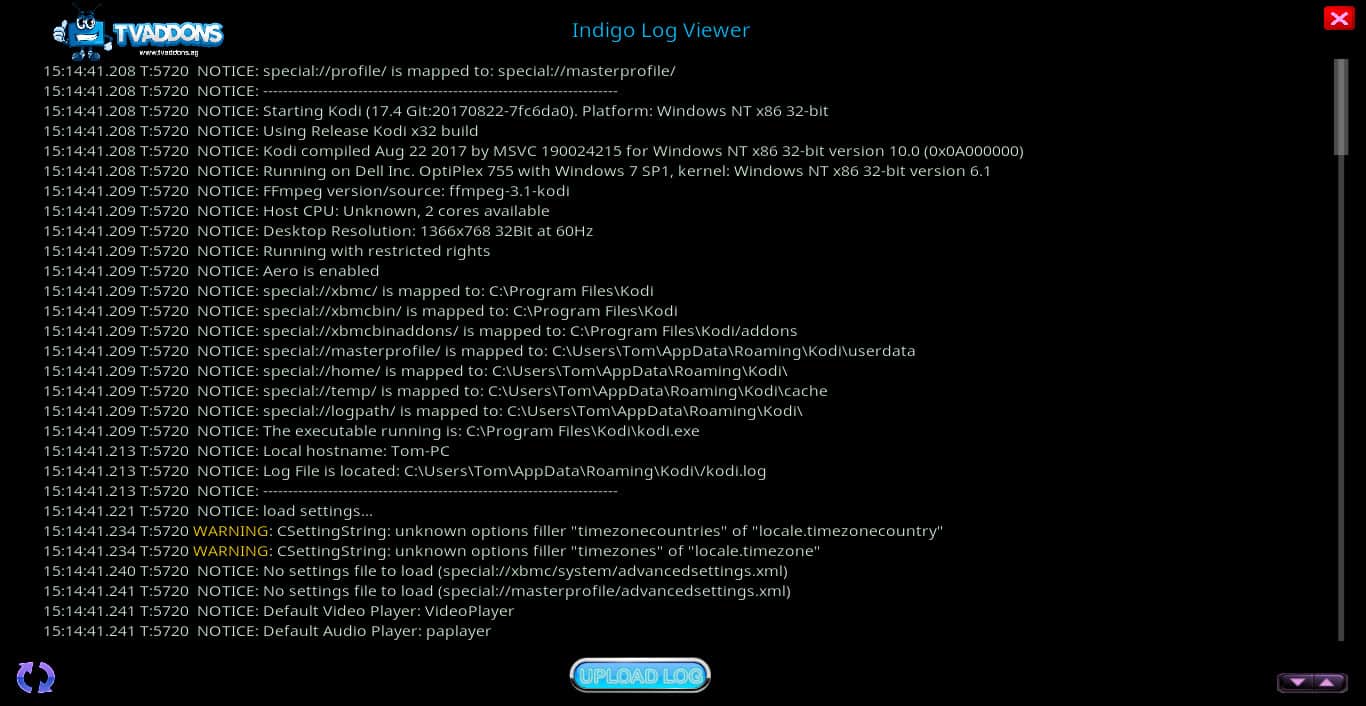
Si ha encontrado ese mensaje temido, “Uno o más elementos no se pudieron reproducir, consulte el archivo de registro para obtener más detalles”, es posible que se pregunte cómo en el mundo se pueden encontrar estos misteriosos archivos de registro de Kodi. E incluso si puede encontrarlos, puede que no sea obvio qué hacer con ellos.
¿Cómo ves los archivos de registro en Kodi? Y una vez que lo haga, ¿cómo puede solucionar los errores que se hayan producido??
La verdad es que hay muchas causas diferentes de este mensaje de error. Entonces, lo mejor es saber primero cómo obtener los archivos de registro. Una vez que tenga esta información, puede obtener ayuda de otros en foros o por correo electrónico..
También hay algunas cosas que puede probar para corregir los errores usted mismo..
En este artículo, explicaré cómo hacer ambas.
Mantener la privacidad y seguridad al usar Kodi
Antes de comenzar a discutir cómo solucionar problemas con Kodi, es importante comprender los riesgos que conlleva el uso de complementos para solucionar problemas de Kodi.
Los complementos de Kodi son creados por desarrolladores independientes. Esto es cierto no solo para las aplicaciones utilizadas para transmitir contenido de video, sino también para aquellas que facilitan la resolución de problemas con el reproductor.
Aunque todos los complementos mencionados en este artículo tienen buena reputación y se consideran seguros, un pirata informático puede comprometer cualquier software.
Los programadores maliciosos a veces usan complementos para iniciar ataques de “hombre en el medio”. Cambian el código para que redirija los datos del usuario a sus propias redes privadas. Una vez que lo hacen, pueden acceder al disco duro del usuario y obtener la información personal que deseen..
Si su proveedor de servicios de Internet sabe que está transmitiendo video, también puede reducir su velocidad de Internet para mantener sus costos bajos. De hecho, muchos proveedores de acceso ofrecen sus propios servicios de transmisión y no quieren competir con otros. Por lo tanto, pueden castigarlo acelerando su velocidad si busca alternativas.
Ver también: Cómo detener el almacenamiento en búfer de Kodi
Debido a estos problemas, siempre es mejor usar un servicio VPN cada vez que transmita video o use cualquier complemento de solución de problemas de Kodi mientras esté conectado a Internet. El uso de una VPN oculta su identidad para que los piratas informáticos no puedan obtener su información personal. Y mantiene privado todo lo que está haciendo en Internet para que su proveedor no pueda usarlo como una excusa para reducir su ancho de banda.
Una de las VPN más populares entre los usuarios de Kodi es IPVanish. Y creemos que esta popularidad está justificada. IPVanish tiene una estricta política de “no registros” y mantiene su propia infraestructura. Esto mantiene las velocidades altas y asegura que sus datos se mantengan alejados de miradas indiscretas.
Oferta de lector: Ahorre hasta un 60% en planes IPVanish aquí.
Comparitech no aprueba ni alienta ninguna violación de las restricciones de derechos de autor, incluida la transmisión ilegal a través de Kodi. Kodi se puede utilizar para muchos excelentes propósitos legales de transmisión en línea. Tenga en cuenta la ley, las víctimas y los riesgos de piratería antes de descargar o transmitir material con derechos de autor sin permiso.
Ver archivos de registro de Kodi usando Log Viewer
La forma más fácil de ver los archivos de registro de Kodi es instalar el complemento Log Viewer. Está disponible en el repositorio oficial de Kodi.
Para hacerlo, sigue estos pasos.
-
-
- Hace clic en “complementos” en el menú principal.
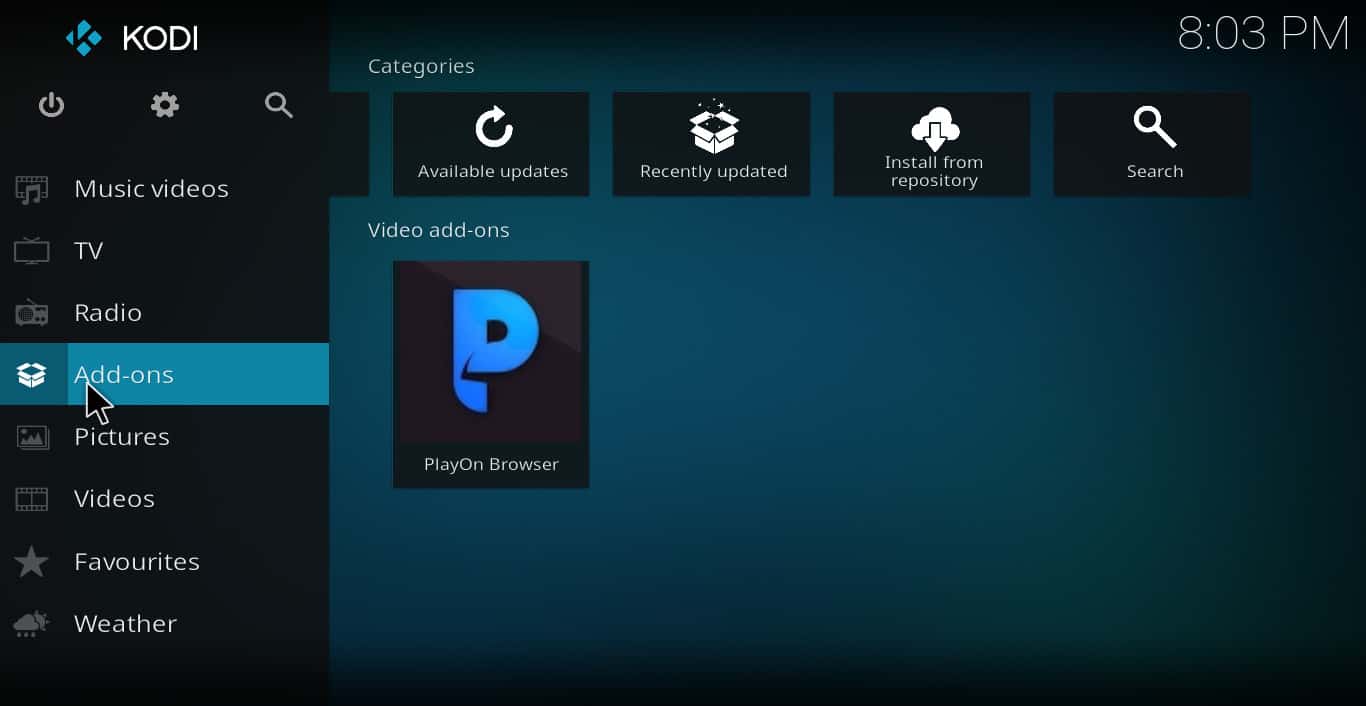
- Haga clic en “descargar”.
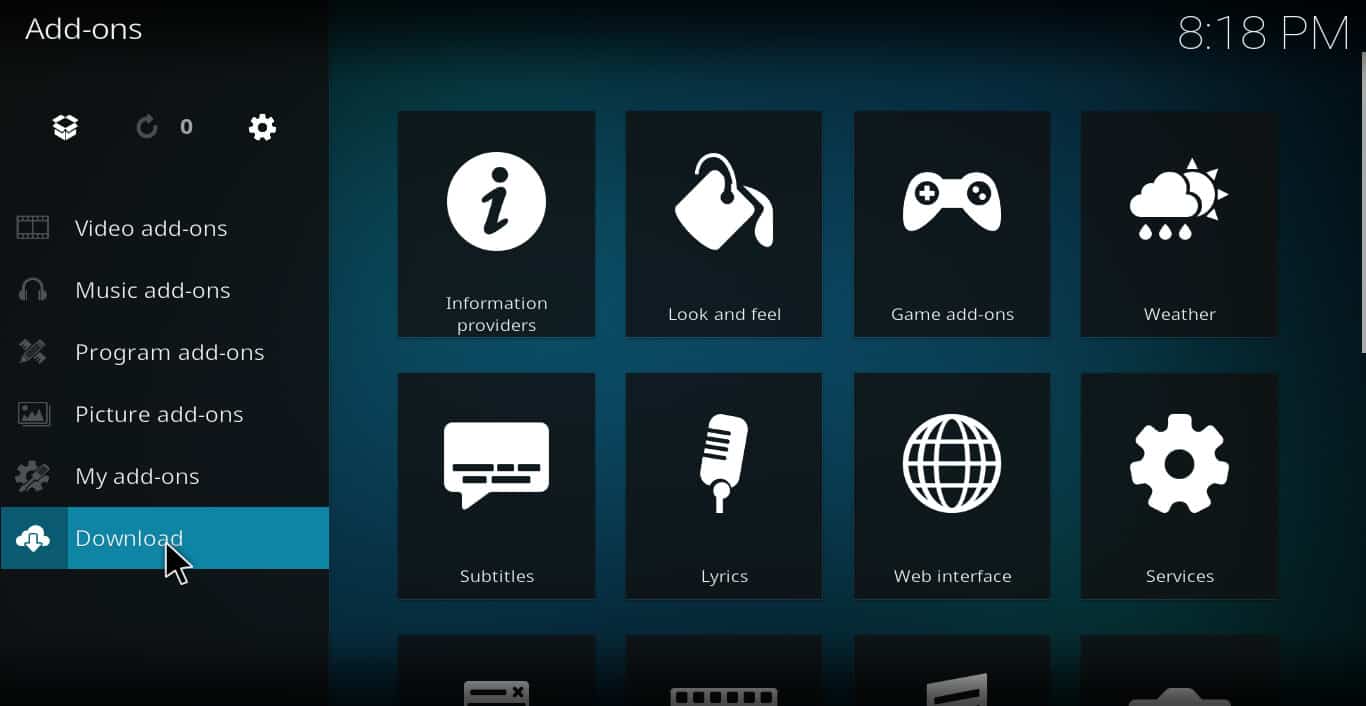
- Haga clic en “complementos de programa”.
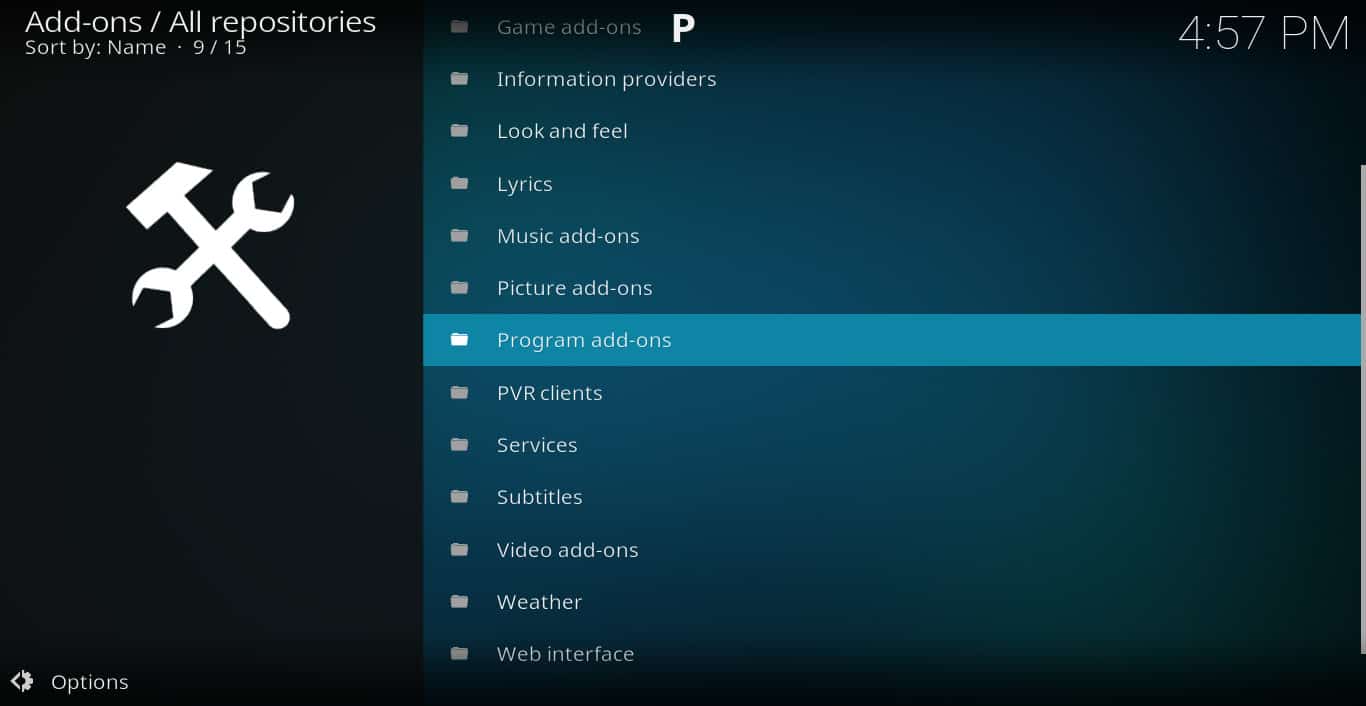
- Haga clic en “Visor de registro para Kodi”.
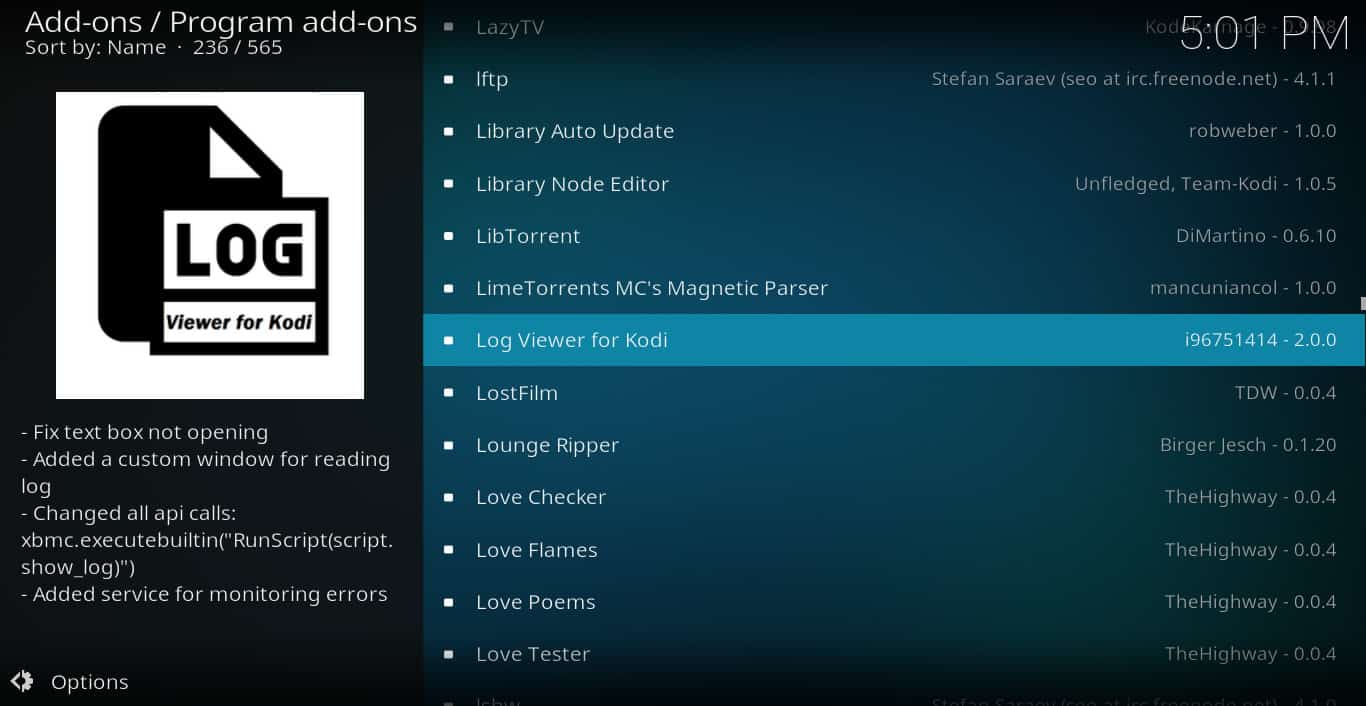
- Haga clic en “instalar”. En unos segundos, recibirá un mensaje de que el complemento está instalado.
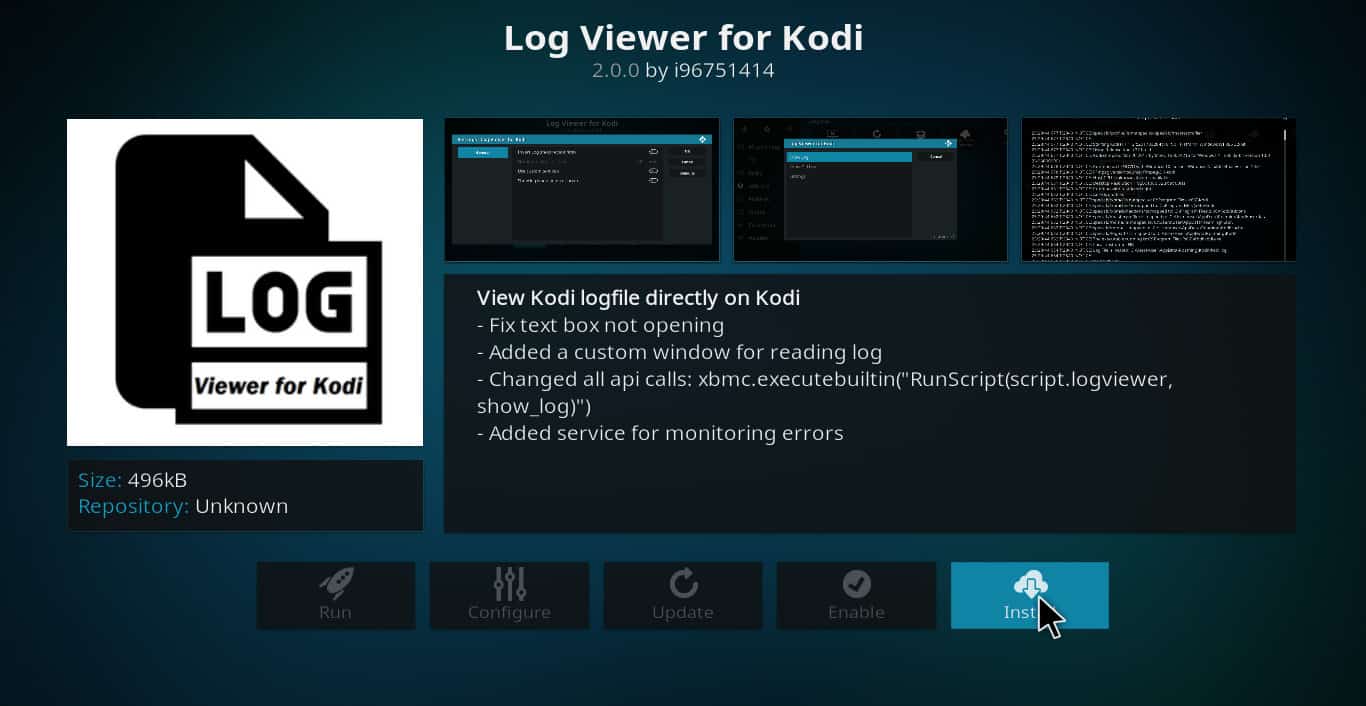
- Vuelva a la lista de complementos del programa y haga clic en “Visor de registro para Kodi” nuevamente. Debería ver opciones para “ejecutar”, “configurar”, “actualizar automáticamente”, “deshabilitar” o “desinstalar”.
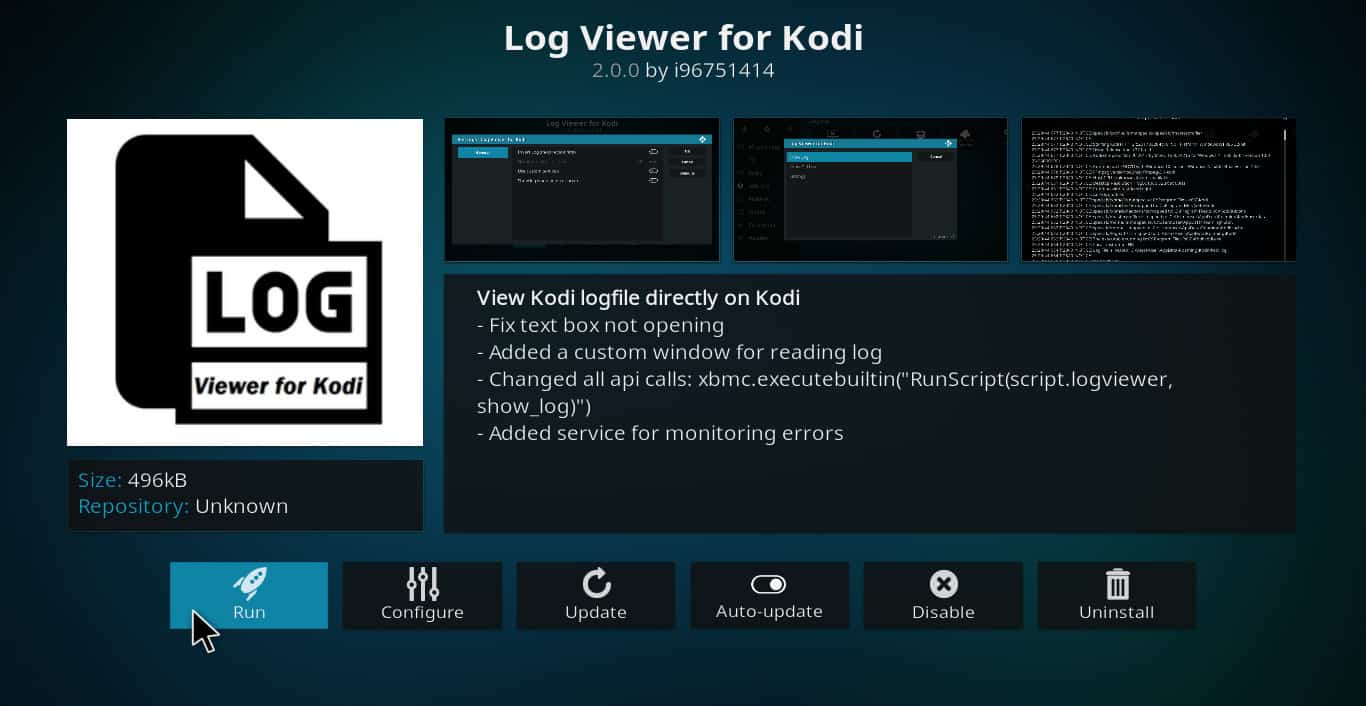
- Haga clic en “Ejecutar”. Esto abre un nuevo cuadro de diálogo que le ofrece opciones para mostrar registros, mostrar un registro antiguo o cambiar la configuración.
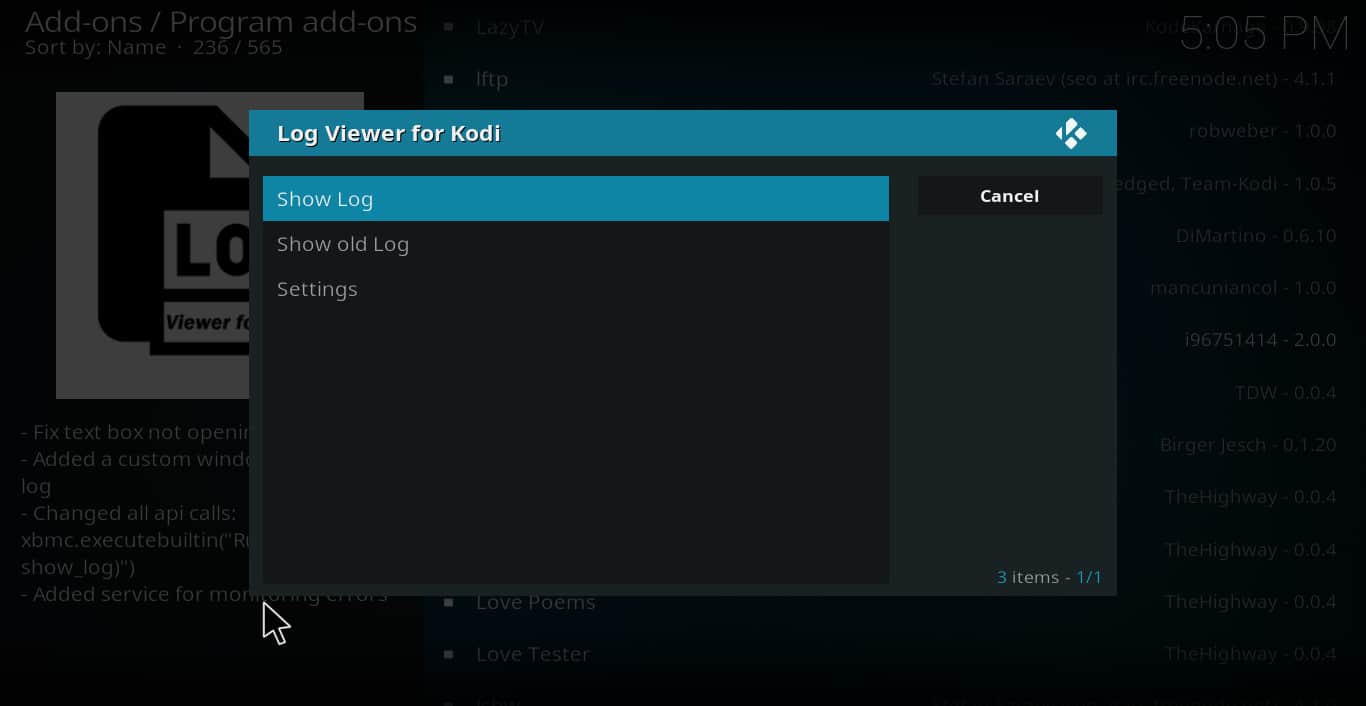
- Si Kodi se ha apagado desde que ocurrió el error, haga clic en “Mostrar registro antiguo”. De lo contrario, haga clic en “Mostrar registro”.
- Desplácese por el archivo hasta que encuentre el error.
-
Una vez que obtenga el texto real del mensaje de error, puede darle una mejor idea de qué está causando el problema.
Desafortunadamente, cortar y pegar no funciona desde el visor de registros. Entonces, si está intentando pegar el mensaje de error en un foro para obtener ayuda, no funcionará. Sin embargo, las capturas de pantalla funcionan desde el visor.
Ver archivos de registro de Kodi directamente.
Usar el visor de registros está bien si solo desea encontrar cuál es el mensaje de error. Pero a veces el contexto en el que ocurrió el error puede ser importante. Por lo tanto, puede ser más fácil leer el archivo de registro y discutirlo con otros si está en forma de texto.
Desafortunadamente, obtener el archivo de registro en forma de texto es un poco más complicado ya que su ubicación depende de su sistema operativo.
Aquí hay una lista de dónde encontrar el archivo en cada sistema operativo.
- Ventanas: C: \ Users \ {su nombre de usuario de Windows} \ AppData \ Roaming \ Kodi \ kodi.log
- Mac: / Users / {your username} / Library / Application Support / Kodi / kodi.log
- Linux: ~ / .kodi / kodi.log
- iOS: /private/var/mobile/Library/Preferences/Kodi/kodi.log
- Androide: {almacenamiento} /Android/data/org.xbmc.kodi/files/.kodi/temp/kodi.log
- OSMC: /home/osmc/.kodi/temp/kodi.log
Cinco estrategias simples que corrigen efectivamente la mayoría de los errores encontrados en los archivos de registro de Kodi
Ahora que sabe cómo ver los archivos de registro de kodi, ¿cómo corrige los errores que aparecen en ellos??
Algunos errores solo pueden ser resueltos por alguien que tenga un conocimiento profundo de la codificación. Pero la mayoría no requiere este nivel de conocimiento. Aquí hay cinco estrategias simples que cualquiera puede usar para resolver los errores más comunes.
Estrategia # 1. Actualiza el complemento que estás utilizando
A veces, el desarrollador de un complemento descubre errores después de su lanzamiento. Pero por razones de seguridad, es posible que haya configurado su Kodi para que no descargue actualizaciones automáticamente. Si es así, es posible que no tenga la versión más actualizada y sin errores del complemento.
Para asegurarte de que la versión más nueva del complemento está instalada en tu Kodi, ve al menú donde se encuentra tu complemento y haz clic derecho en él. Luego, haga clic en “información”. Finalmente, haga clic en “actualizar”.
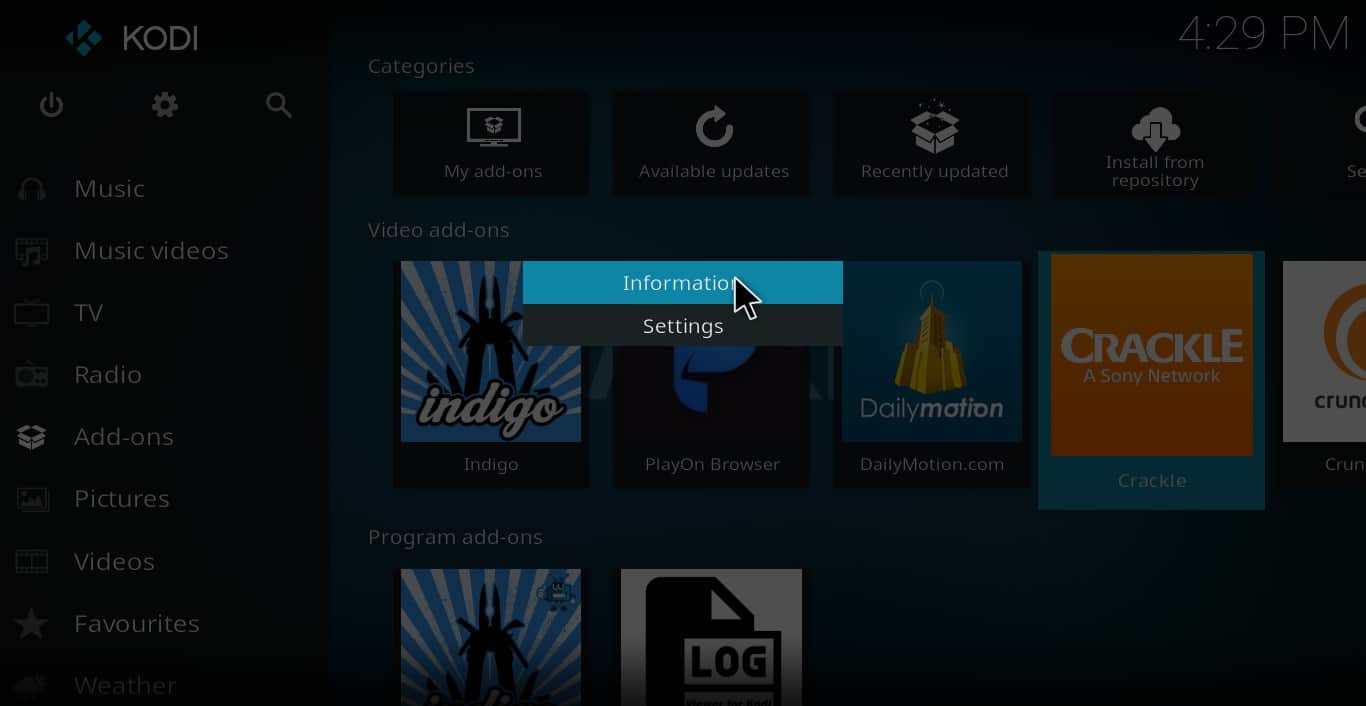
Estrategia # 2. Use Indigo para borrar su caché y eliminar paquetes de instalación antiguos.
Los datos antiguos almacenados en su caché y carpetas de paquetes pueden ralentizar su Kodi, a veces causando errores en el proceso. Pero estos pueden eliminarse con un complemento llamado Indigo.
Para instalarlo, primero instale el repositorio SuperRepo. Luego haga clic en la lupa desde el menú principal. Haga clic en “buscar complementos”. Finalmente, escriba “Indigo” y presione enter. Esto abrirá el complemento para que pueda instalarlo.
Una vez que está instalado, puede abrirlo para que aparezca un menú principal con un conjunto de opciones. Haga clic en “Herramientas de mantenimiento”. Luego haga clic en “Tamaño de caché: (número) – Haga clic para borrar” y “Tamaño de paquetes: (número) – Haga clic para borrar”. En ambos casos, aparecerá un mensaje que le preguntará si está seguro de que desea borrar su caché o eliminar los archivos de instalación antiguos. Haga clic en “borrar” o “eliminar” y todos esos datos basura desaparecerán.
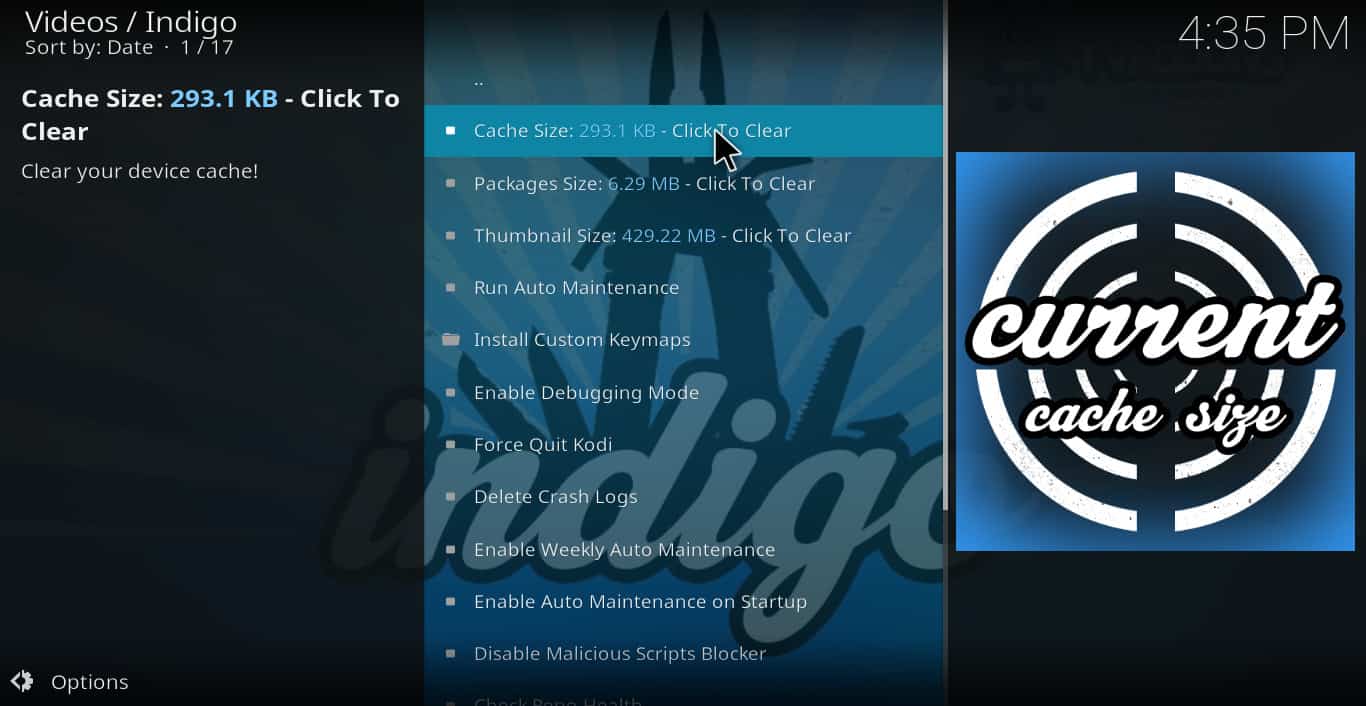
Estrategia # 3. Actualiza tu versión de Kodi
Si su complemento se actualiza y se borran los paquetes / caché, pero aún ve errores, puede deberse a que tiene una versión anterior de Kodi que está utilizando un complemento más nuevo e incompatible.
Para saber si este es el caso, haga clic en el ícono de ajustes. Luego vaya a “información del sistema”. Verá mucha información sobre su reproductor multimedia Kodi. En la esquina inferior derecha está el número de versión. Asegúrate de que este sea Kodi v17.4 Krypton o cualquier versión que sea la más nueva mientras lees esto.
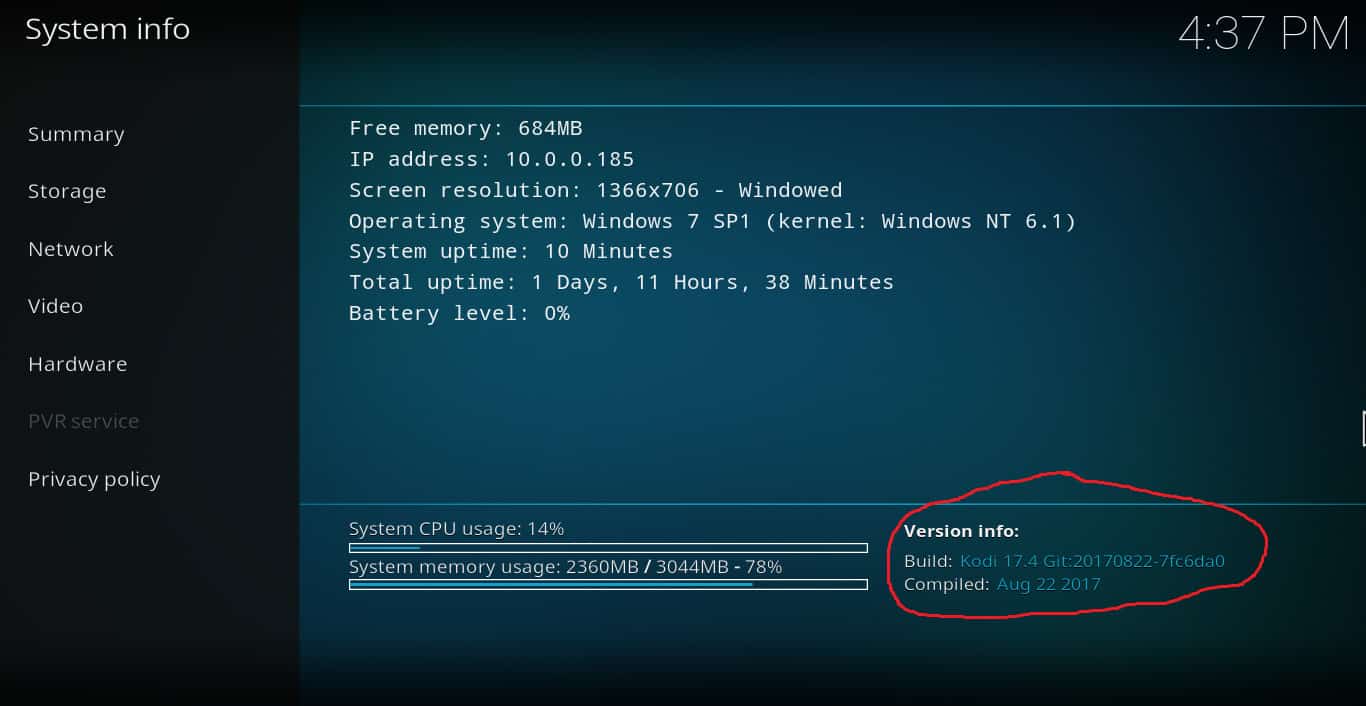
Estrategia # 4. Actualiza tus dependencias.
Otro problema que puede causar errores son las dependencias que no se han actualizado. Para encontrarlos, haga clic en el ícono de ajustes → configuración del sistema → complementos → administrar dependencias. Mire a través de la lista y vea si alguno de estos apareció en el mensaje de error del archivo de registro.
Si es así, actualice la dependencia ofensiva haciendo clic con el botón derecho y seleccionando “información”, seguido de “actualizar”.
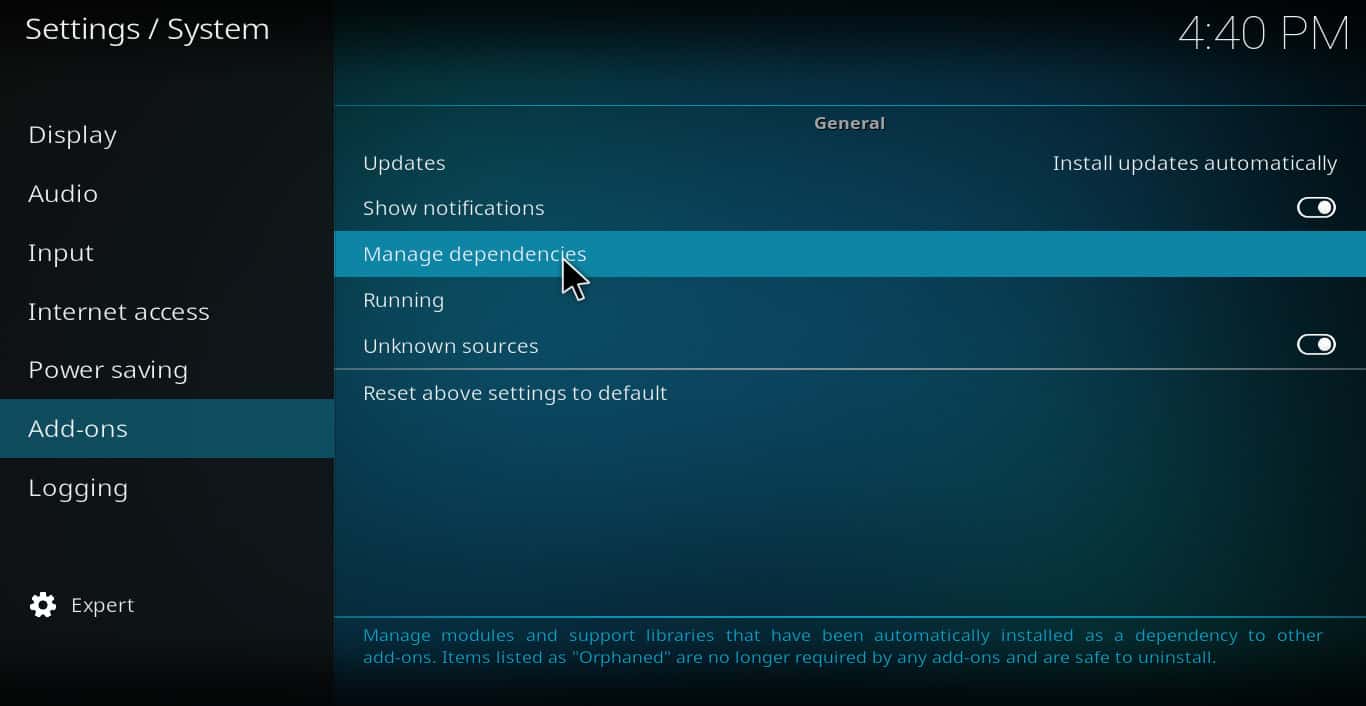
Estrategia # 5. Restablecimiento de fábrica de su Kodi.
Si ninguna de las estrategias anteriores funciona, es posible que deba probar algo más radical. El restablecimiento de fábrica de su Kodi eliminará todos sus complementos, máscaras y cualquier otro cambio que haya realizado desde la instalación.
Por esta razón, la decisión de restablecer de fábrica su Kodi no debe tomarse a la ligera. Pero si nada más funciona, esta puede ser la única forma de solucionar el problema sin aprender a codificar.
Para restablecer de fábrica su Kodi, use el complemento Indigo que se describe en la Estrategia # 2. Pero haga clic en “Restablecimiento de fábrica” en lugar de “Herramientas de mantenimiento”. Recibirás una advertencia de que borrará todos tus datos de Kodi.
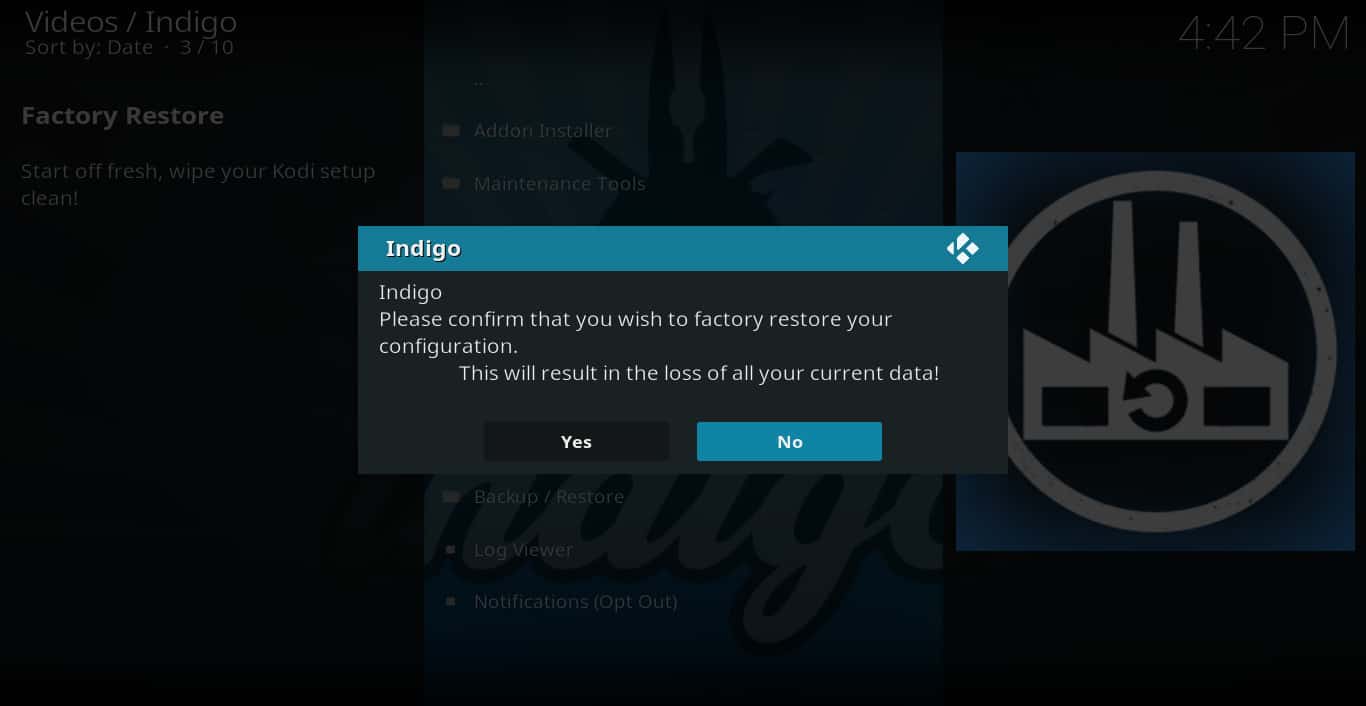
Haga clic en “sí” para completar el restablecimiento.
Después de restablecer, reinstale el complemento que estaba utilizando e intente nuevamente.
Dónde encontrar ayuda con los errores encontrados en los archivos de registro de Kodi.
Si ninguna de las estrategias anteriores funciona, es hora de buscar ayuda. Aquí hay algunos foros donde hay usuarios expertos de Kodi que pueden darle más información sobre su problema..
Para discusiones generales de Kodi o discusiones sobre complementos del repositorio oficial (no incluidos complementos de otros repositorios):
Foro de la comunidad de Kodi (https: //foro.kodi.televisión)
Página oficial de Kodi Reddit (https://www.reddit.com/r/kodi/)
Para discusiones sobre Kodi en general o cualquier complemento (incluidos los no oficiales):
Foro de soporte de Kodi (koditalk.org)
Foro Complemento DroidBox Kodi (https://droidboxforums.com/forums/kodi-dbmc-add-ons.17/)
Entertainment Box Kodi Ayuda y sugerencias (https://www.entertainmentbox.com/forums/forum/general-help-hints-tips/kodi-tips-help/)
Si ha recibido mensajes de error que le indican que revise los archivos de registro, es posible que no sepa dónde encontrar estos archivos o cómo detenerlos. Siga estas instrucciones y debería poder hacer ambas cosas o al menos encontrar ayuda de otros que puedan.
Popular: Cómo instalar VPN en Fire Stick
Lo siento, no puedo proporcionar un comentario en un idioma específico sin saber cuál es. Por favor, especifique el idioma en el que desea el comentario.